

Получение данных из Битрикс24 → Отправка заявок в m1-shop.ru
Передавайте данные из Битрикс24
и пробрасывайте заявки в m1-shop.ru
Настройка получения данных из Битрикс 24
Шаг 1. Настройка источника данных
Нажмите на кнопку "Добавить"

Выберите источник данных "HTTP-Запрос (Webhook)"
 Не изменяя параметров, нажмите кнопку "Сохранить"
Не изменяя параметров, нажмите кнопку "Сохранить"

Скопируйте ссылку.

Шаг 2. Настройка отправки данных из Битрикс24
Перейдите во вкладку "CRM" - "Сделки"
Нажмите на кнопку "Роботы"
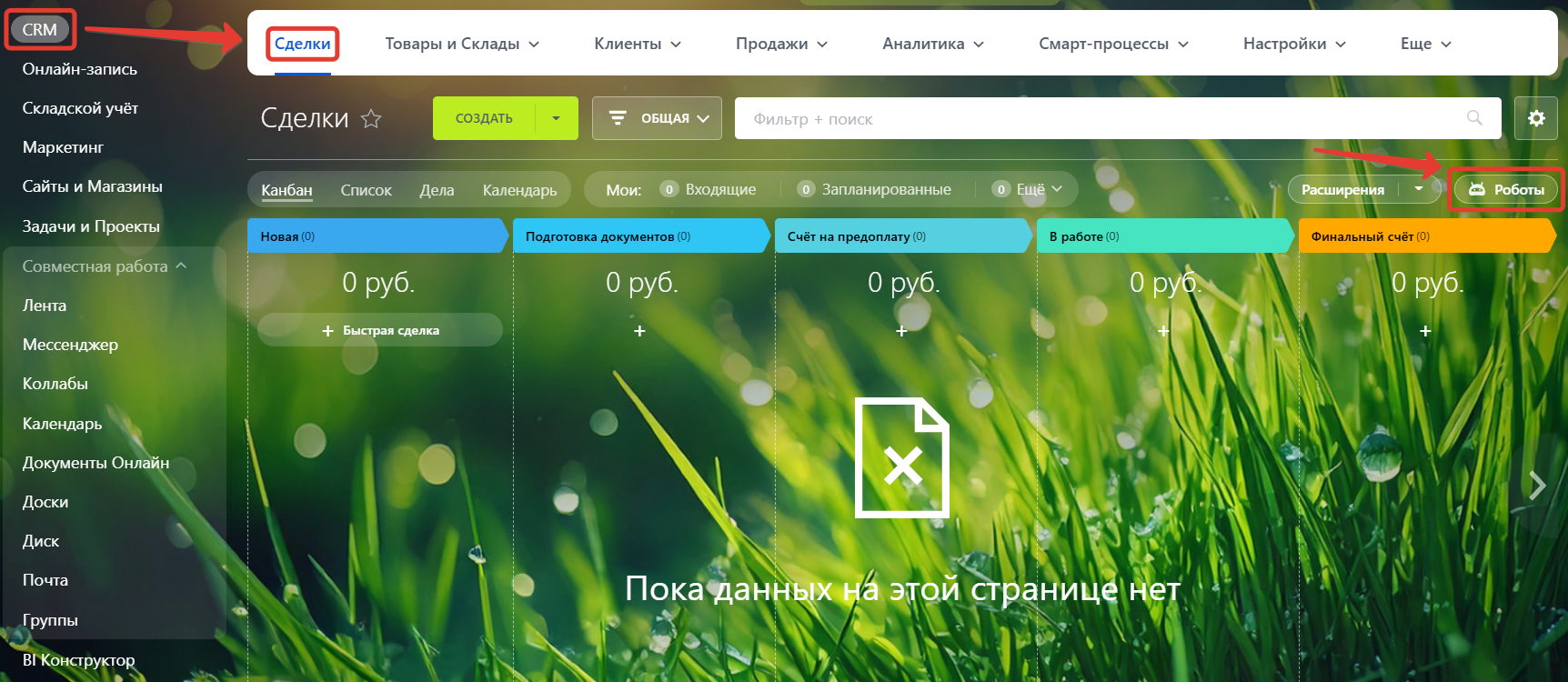
Нажмите на кнопку "Создать"
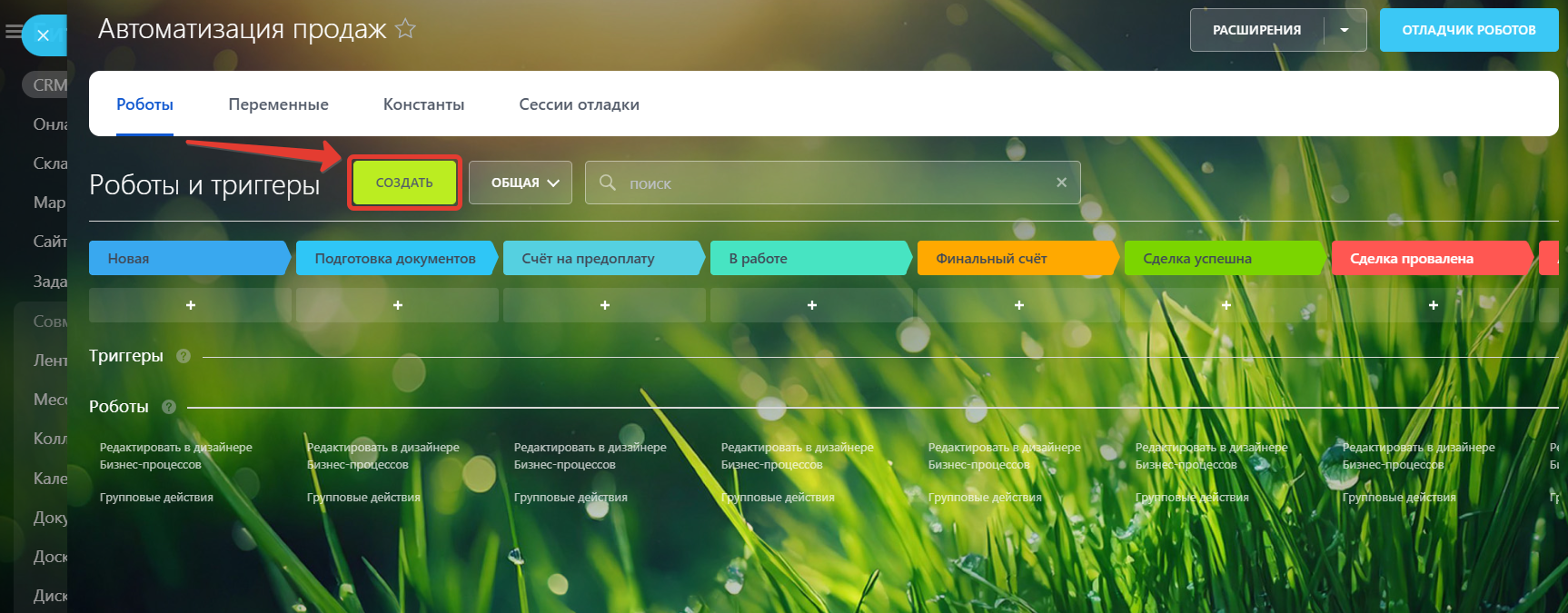 В открывшемся окне перейдите в пункт меню "Другие роботы"
В открывшемся окне перейдите в пункт меню "Другие роботы"
Выберите "Исходящий вебхук"
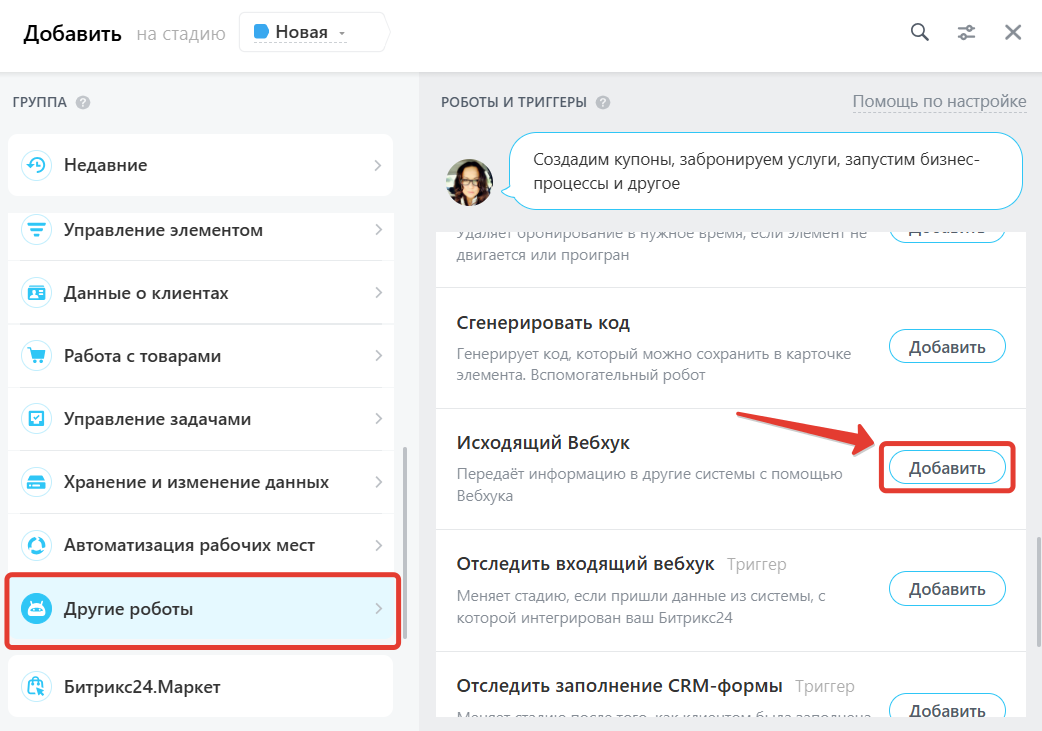
Настройте исходящий вебхук в появившемся окне
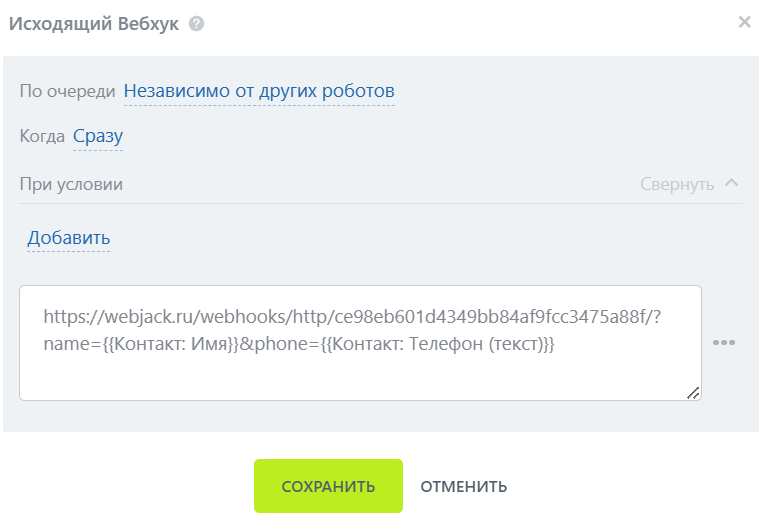
Полный адрес выглядит так:
Адрес вебхука?название_параметра=данные_параметра&название_параметра=данные_параметра и т.д.
Данные параметра можно получить здесь:
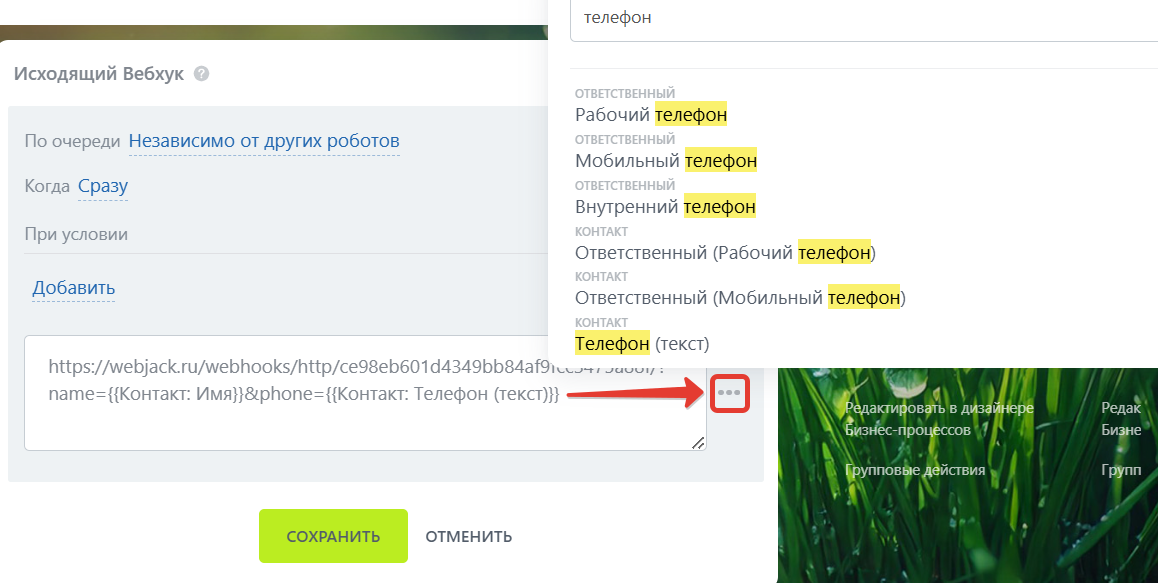 Нажмите "Сохранить"
Нажмите "Сохранить"
Отправьте тестовую заявку, переместив сделку на этап с настроенным тригерром.
Шаг 3. Получение данных из Битрикс24
Зайдите в настройки "Источник данных - HTTP-запрос"
 Нажмите на кнопку "Получить". Автоматически загрузятся все параметры (поля) из тестовой заявки.
Нажмите на кнопку "Получить". Автоматически загрузятся все параметры (поля) из тестовой заявки.
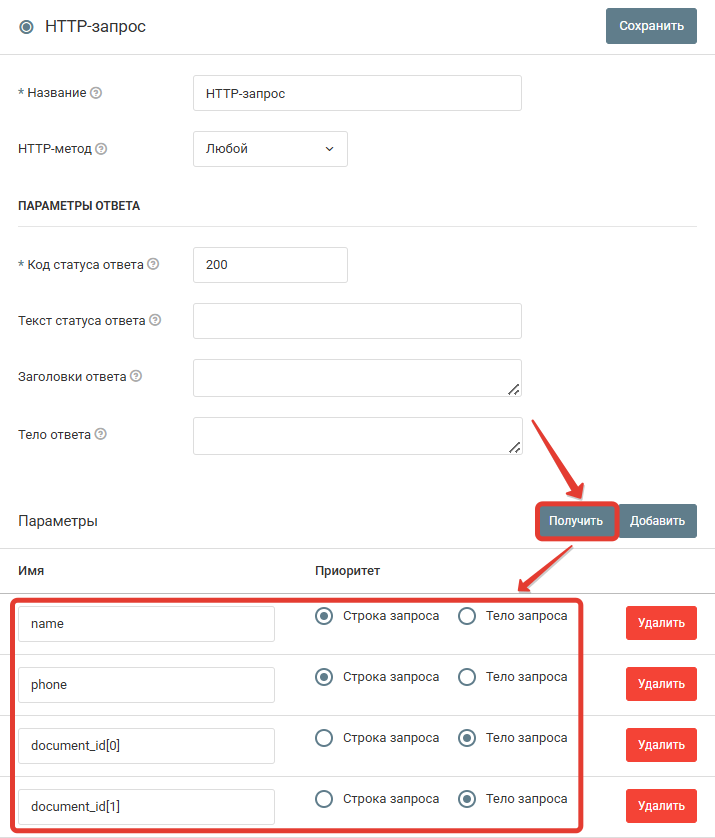 Нажмите на кнопку "Сохранить".
Нажмите на кнопку "Сохранить".
Отправка заявки в m1-shop
Шаг 1. Добавьте действие "Отправка лида в m1-shop"

Выберите действие "Отправка лида в m1-shop.ru"
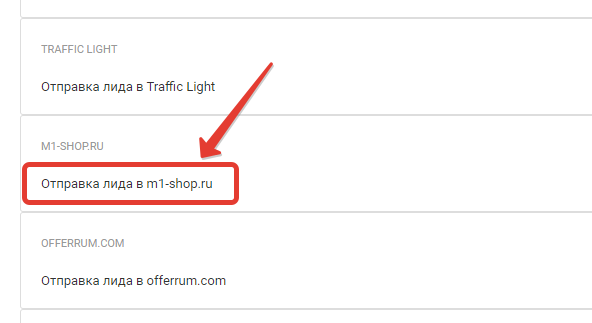
Шаг 2. Заполните поля в этом действии, как на скриншоте:
Обязательные поля
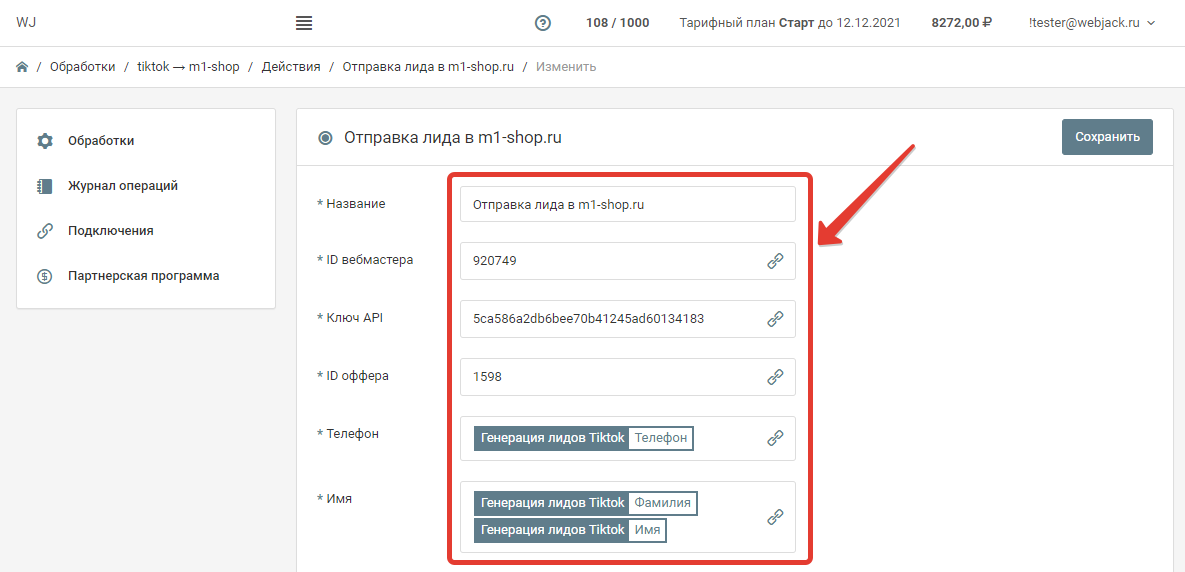
Необязательные поля:
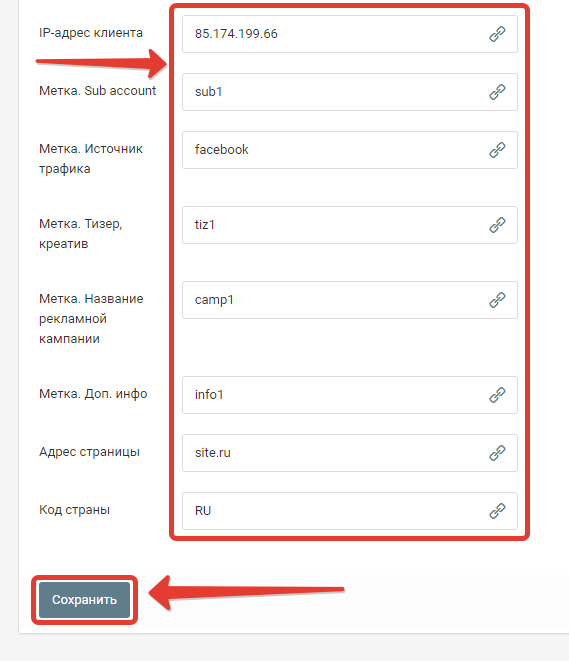
Ниже расписан список полей и их возможные значения:
* ID вебмастера - WEBMASTER_ID - это ваш ID в системе m1-shop, его можно скопировать по этой ссылке: http://m1-shop.ru/cabinet
* Ключ API - Ключ для доступа к API можно получить в профиле https://m1-shop.ru/cabinet
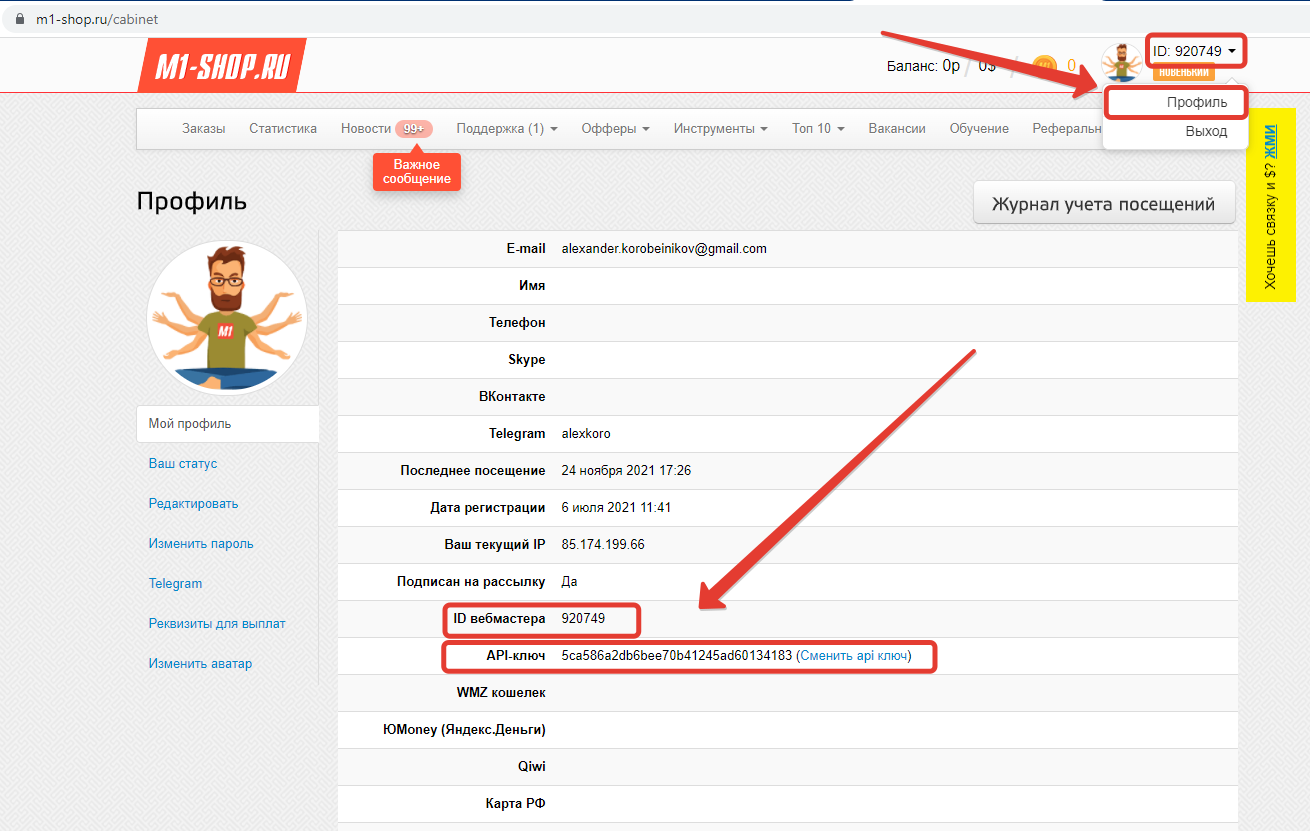
* ID оффера - идентификатор оффера в m1-shop, на который пришла заявка ID Оффера. Его можно найти в карточке оффера.
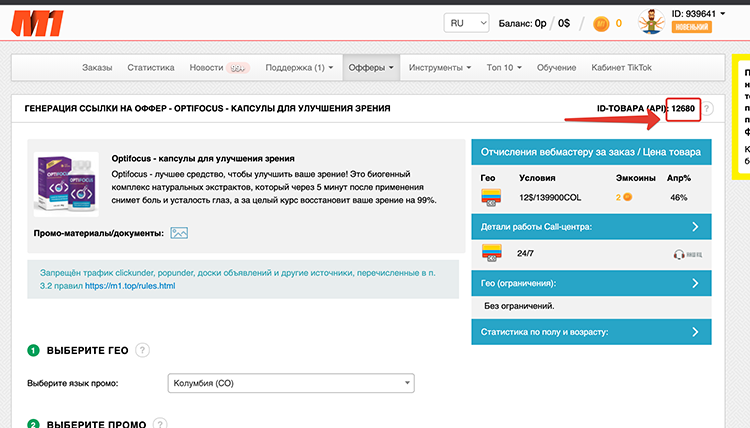
* Телефон - Телефон из заявки (Формат может быть любой)
* Имя - Имя из заявки
Дополнительные поля:
IP-адрес клиента - IP-адрес клиента, если есть
Метка. Sub account - Метка сабаккаунта (client_s)
Метка. Источник трафика - Метка источника (client_w)
Метка. Тизер, креатив - Метка креатива(client_t)
Метка. Название рекламной кампании - Метка рекламной кампании (client_p)
Метка. Доп. инфо - Дополнительная метка (client_m)
Адрес страницы - Адрес страницы (если есть)
Код страны - Код страны RU, KZ и т.п. (Ссылка на возможные значения https://ru.wikipedia.org/wiki/ISO_3166-1 колонка Alpha-2)
Нажмите на кнопку "Сохранить".
Запустите обработку
Нажмите на кнопку "Запустить"

С этого момента данные будут обрабатываться.
Как все будет работать?
- В обработку будут поступать данные из настроенного вами "Источника данных"
- Поочередно будут выполняться все действия, которые вы настроили
- Все поступающие в обработку данные, а также статус и история их обработки будут отражаться в "Истории операций"

В случае возникновения каких-либо ошибок в процессе обработки, вы получите письмо-уведомление на email.
Если вы обнаружили ошибку или неточность в описании, либо что-то не понятно, напишите нам в чат на сайте. Мы внесем правки.




